I passaggi per installare e configurare un server VPN su Windows 2008 R2 sono cambiati in una certa misura rispetto a Windows 2003. Sebbene l'installazione di un server VPN nel server Windows 2008 non sia affatto difficile. Devi prima installare RRAS tramite .server manager come 'Ruolo'.
Passaggi per l'installazione dei servizi Indispensabile per l'esecuzione di un server VPN
Passaggio 1 – Vai a "Gestione server ”
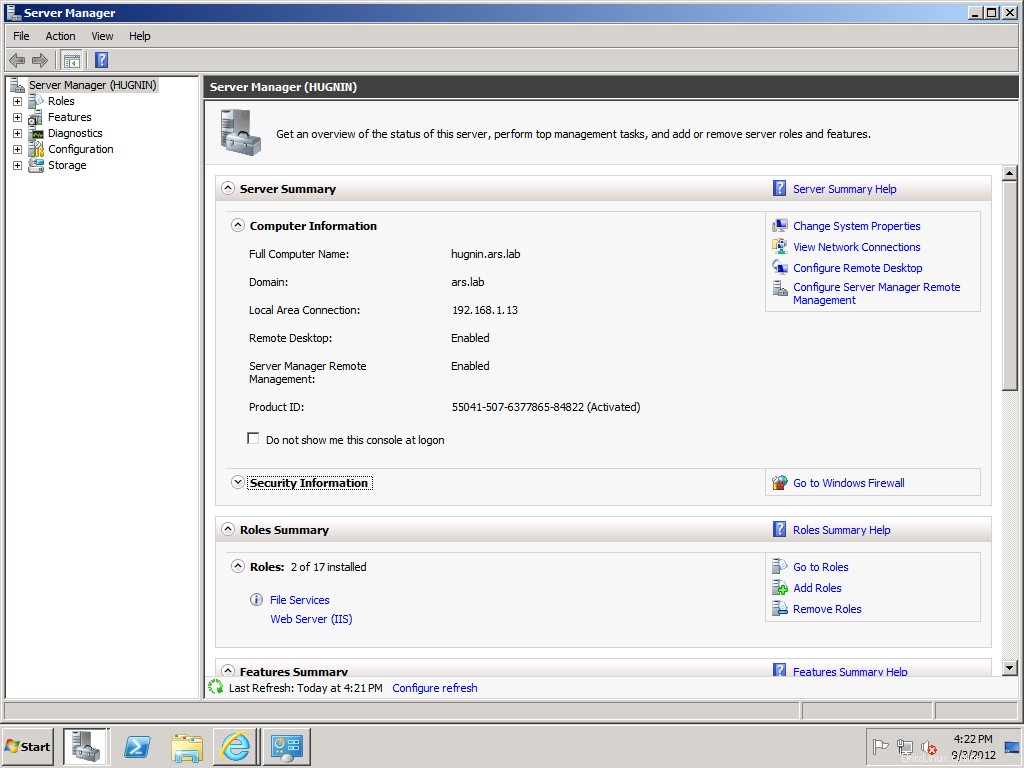
Passaggio 2 – Cerca l'opzione denominata "Azione ”, fai clic su di esso e procedi con Aggiunta di ruoli
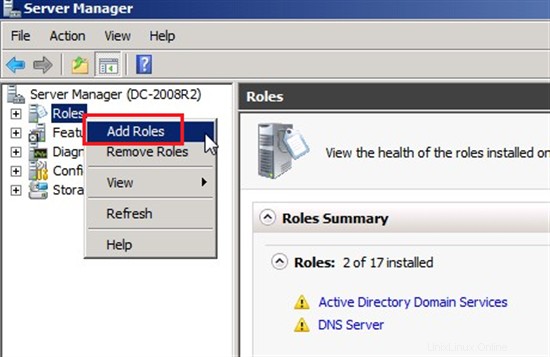
Passaggio 3 – Ti verrà presentata una procedura guidata di installazione. Si consiglia di esaminare prima i requisiti e solo dopo procedere ulteriormente facendo clic su Avanti.
Passaggio 4 – Dopo aver fatto clic, dovresti essere in grado di vedere una casella intitolata "Seleziona ruoli server ", qui devi spuntare la casella accanto all'opzione "Norme di rete e servizi di accesso ” e premi il pulsante “Avanti ” per procedere.
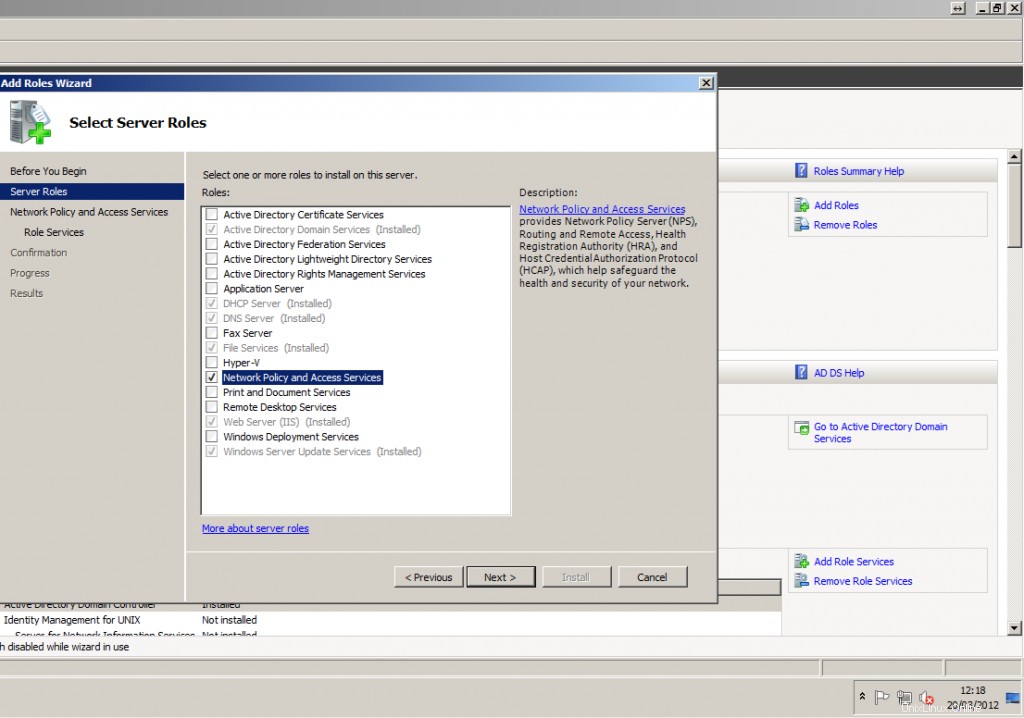
Passaggio 5 – Successivamente, è necessario selezionare la casella accanto all'opzione denominata "Servizi di routing e accesso remoto ”. Dopo aver selezionato la casella, due sottocaselle, ovvero "Servizio di accesso remoto " e "Routing ", devi controllare anche quelli e premere Avanti pulsante per procedere.
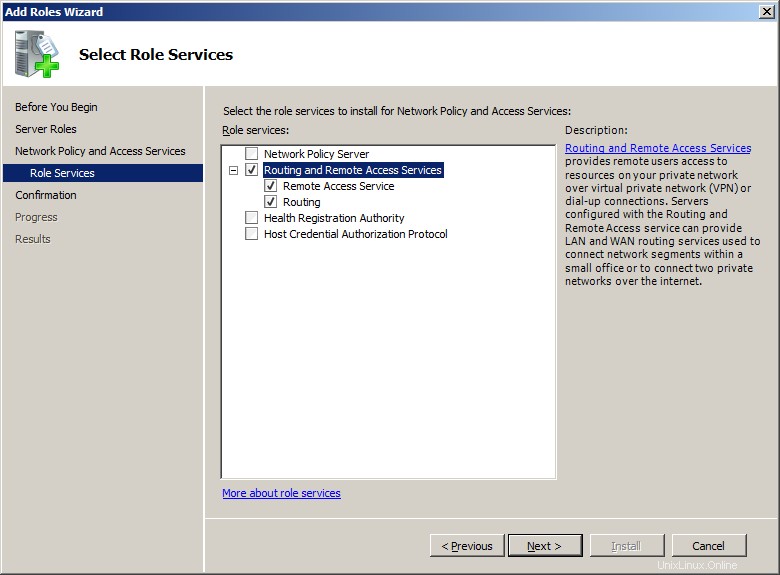
Passaggio 6 – Ti chiederà quindi di "Conferma la selezione dell'installazione" , al suo interno verrebbe presentato un riepilogo di tutto ciò che è stato scelto per l'installazione, puoi eseguire un controllo incrociato qui.
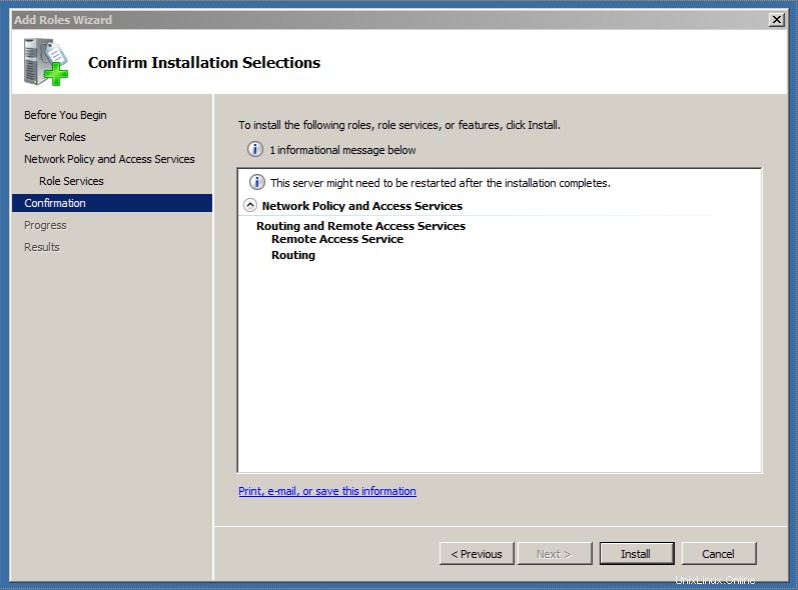
Passaggio 7 – Se tutto è conforme alle aspettative, puoi procedere facendo clic su "Installa pulsante ". Al termine del processo di installazione, puoi chiudere la procedura guidata di configurazione.
Passaggio 8 – Ora dovresti tornare al Server Manager in cui devi fare clic con il tasto destro del mouse su "Configura e abilita Routing e Accesso remoto " e premi il Avanti pulsante.
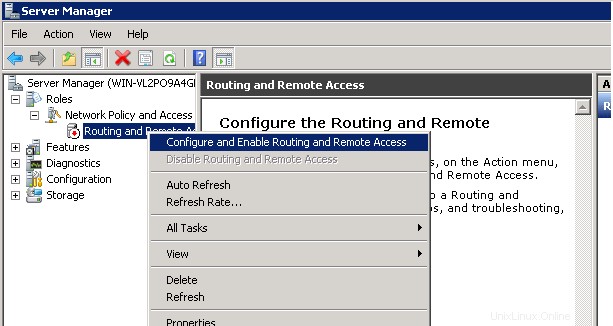
Passaggio 9 – Premi Avanti nella finestra "Procedura guidata di Routing e Accesso remoto “.
Passaggio 10 – Scegli "Configurazione personalizzata ” e premi “Avanti ”
Passaggio 11 – Casella di controllo su "Accesso VPN ” e premi “Avanti ”
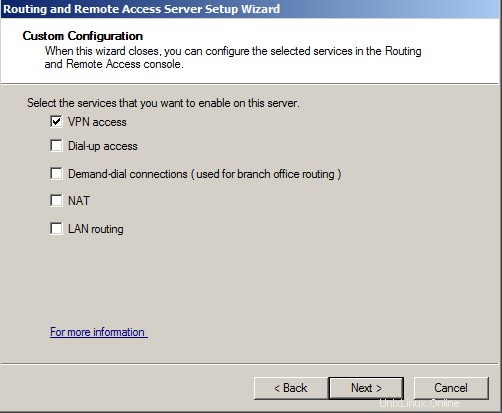
Passaggio 12 – Premi "Fine ” e fai clic su “Avvia servizio ”
Questo completa la procedura, verrai quindi portato alla schermata principale di Server Manager. Ora puoi vedere che la R Outing e Accesso remoto sono attivi e funzionanti .
Ora puoi modificare le impostazioni in Firewall per consentire le porte necessarie per eseguire un server VPN. Le seguenti sono porte obbligatorie:
Porta 1723 TCP
Porta 47 GRE
Questo conclude il processo di installazione di un server VPN su Windows 2008 Server. Se hai bisogno di assistenza, contatta il nostro reparto di supporto tramite. la nostra chat dal vivo 24 ore su 24, 7 giorni su 7 oppure invia un'e-mail all'indirizzo [email protected] dal tuo ID e-mail registrato. con tutti i dettagli necessari.
NOTA : Consentiamo l'esecuzione di VPN Server solo su servizi come Virtual Private Server, Semi-Dedicated, Cloud Hosting e Server Dedicati. Si prega di contattare il nostro reparto vendite per ottenere un preventivo sui server.
Ti piace questo post?
Condividi sul tuo profilo di social network ( Facebook, Twitter e Google+ ) e ottieni uno sconto fisso del 10% sul nostro hosting VPS e sui server dedicati.
Inviaci il link condiviso all'indirizzo :[email protected] o parla subito con il nostro operatore di live chat, facendo clic sullo scroller "Live Chat" sul lato sinistro di questa pagina e ti forniremo subito il buono sconto!